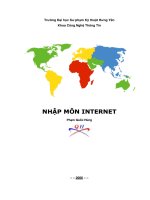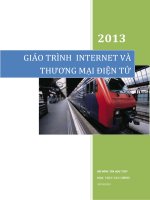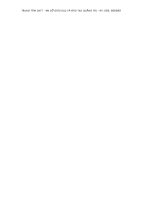giáo trình internet
Bạn đang xem bản rút gọn của tài liệu. Xem và tải ngay bản đầy đủ của tài liệu tại đây (8.7 MB, 106 trang )
TOPICA E-LEARNING
Bài 1 – Tổn
g
quan về Interne
t
1
BÀI 1: TỔNG QUAN VỀ INTERNET
Mục tiêu
Thời lượng học
Kết thúc bài này, bạn có thể:
• Trả lời câu hỏi “Internet là gì?”.
• Hiểu và phân biệt được các phương pháp
kết nối Internet.
• Hiểu được vai trò của địa chỉ IP và tên
miền trong việc nhận diện thiết bị và tài
nguyên Internet.
• Hiểu được vai trò của các nhà cung cấp
dịch vụ Internet.
• Hiểu được ứng dụng và nguyên tắc hoạt
động của một số dịch vụ
Internet thông
dụng như: Web, thư điện tử, truyền tệp …
• Bạn nên học bài học này trong khoảng
120 phút.
TOPICA E-LEARNING
Bài 1 – Tổn
g
quan về Interne
t
2
Nội dung
• Ngày nay, Internet đã trở nên quen thuộc với rất nhiều người, đặc biệt là các bạn trẻ. Sự xuất
hiện và phát triển của Internet đã thay đổi cách thức làm việc và trao đổi thông tin của mọi
người, thúc đẩy mạnh mẽ sự phát triển của xã hội. Internet là một kho thông tin đồ sộ, chứa
đựng vô vàn kiến thức và được phân tán khắp nơi trên thế giới. Các dịch vụ Internet ngày càng
đa dạng và dễ s
ử dụng, giúp ích cho con người trong rất nhiều công việc.
• Để giúp bạn có được cái nhìn tổng quan về Internet, bài này sẽ giới thiệu một số nội dung cơ
bản về Internet, bao gồm: Định nghĩa và lịch sử phát triển của Internet; các phương thức kết nối
Internet; cấu trúc Internet; địa chỉ IP và tên miền …
Hướng dẫn học
• Nội dung bài này chủ yếu cung cấp các khái niệm và định nghĩa về Internet. Để học tốt bài này,
sinh viên cần đọc kỹ các khái niệm và định nghĩa trong bài. Phải hiểu được rõ các khái niệm và
định nghĩa này và nắm được mối quan hệ giữa chúng.
TOPICA E-LEARNING
Bài 1 – Tổn
g
quan về Interne
t
3
1.1. Khái quát về Internet
1.1.1. Internet là gì?
Internet là một liên mạng máy tính toàn cầu được hình thành từ các mạng nhỏ hơn, liên kết
hàng triệu máy tính trên thế giới thông qua cơ sở hạ tầng viễn thông. Internet là mạng của
các mạng máy tính. Trong mạng này, các máy tính và thiết bị mạng giao tiếp với nhau bằng
một ngôn ngữ thống nhất. Đó là bộ giao thức TCP/IP (Transmision Control Protocol –
Internet Protocol).
1.1.2. Lịch sử phát triển
Internet được hình thành từ năm 1969, từ một dự án nghiên cứu của Bộ quốc phòng Mỹ.
Lúc đó Internet chỉ liên kết 4 địa điểm: Viện Nghiên cứu Standford, Trường Đại học tổng
hợp California ở LosAngeles, UC – Santa Barbara và Trường Đại học Tổng hợp Utah.
Mạng này được biết đến dưới cái tên ARPANET.
ARPANET càng phát triển khi có nhiều máy nối vào – rất nhiều trong số này là từ các cơ
quan của Bộ quốc phòng Mỹ hoặ
c những trường đại học nghiên cứu với các đầu nối vào Bộ
quốc phòng. Đây là những giao điểm trên mạng. Trong khi ARPANET đang cố gắng chiếm
lĩnh mạng quốc gia thì một nghiên cứu tại Trung tâm nghiên cứu Palo Alto của công ty
Xerox đã phát triển một kỹ thuật được sử dụng trong mạng cục bộ là Ethernet.
Theo thời gian, Ethernet trở thành một trong những chuẩn quan trọng để kết nối trong các
mạ
ng cục bộ. Cũng trong thời gian này, DARPA (đặt lại tên từ ARPA) chuyển sang hợp
nhất TCP/IP (giao thức được sử dụng trong việc truyền thông trên Internet) vào phiên bản
hệ điều hành UNIX của trường đại học tổng hợp California ở Berkeley. Với sự hợp nhất
như vậy, những trạm làm việc độc lập sử dụng UNIX đã tạo nên một thế mạnh trên thị
trường, TCP/IP cũng có th
ể dễ dàng tích hợp vào phần mềm hệ điều hành. TCP/IP trên
Ethernet đã trở thành một cách thức thông dụng để trạm làm việc nối đến trạm khác.
Trong thập kỷ 1980, máy tính cá nhân được sử dụng rộng rãi trong các công ty và trường
Đại học trên thế giới. Mạng Ethernet kết nối các máy tính cá nhân (PC) trở thành phổ biến.
Các nhà sản xuất phần mềm thương mại cũng đưa ra những chương trình cho phép các máy
PC và máy UNIX giao tiếp cùng một ngôn ngữ
trên mạng.
Vào giữa thập kỷ 1980, giao thức TCP/IP được dùng trong một số kết nối khu vực – khu
vực (liên khu vực) và cũng được sử dụng cho các mạng cục bộ và mạng liên khu vực.
Thuật ngữ "Internet" xuất hiện lần đầu vào khoảng 1974 trong khi mạng vẫn được gọi là
ARPANET. Vào thời điểm này, ARPANET (hay Internet) còn ở qui mô rất nhỏ.
Mốc lịch sử quan trọng của Internet được chọn vào giữ
a thập kỷ 1980, khi Quỹ khoa học
quốc gia Mỹ NSF (National Science Foundation) thành lập mạng liên kết các trung tâm máy
tính lớn với nhau gọi là NSFNET. Mạng này chính là mạng Internet. Điểm quan trọng của
NSFNET là cho phép mọi người cùng sử dụng. Trước NSFNET, chỉ các nhà khoa học,
chuyên gia máy tính và nhân viên các cơ quan Chính phủ được kết nối Internet.
Nhiều doanh nghiệp đã chuyển từ ARPANET sang NSFNET. Chính vì vậy, sau gần 20 năm
ARPANET trở nên không còn hiệu quả và đã ngừng hoạt động vào khoảng năm 1990.
Ngày nay, mạng Internet phát triển mạnh mẽ hơn các phương tiện truyền thông truyền thống
khác như phát thanh và truyền hình, do sự cải tiến và phát triển không ngừng. Các công
nghệ đang áp dụng trên Internet giúp cho Internet trở thành mạng liên kết vô số kho thông
TOPICA E-LEARNING
Bài 1 – Tổn
g
quan về Interne
t
4
tin toàn cầu, có dịch vụ phong phú về nội dung, hình thức. Đó cũng chính là điều thúc đẩy
chúng ta nên bắt đầu ngay với hành trình khám phá thế giới mới – thế giới Internet.
1.1.3. Cấu trúc Internet
Internet là một liên mạng kết nối các mạng nhỏ hơn với nhau. Như vậy, cấu trúc Internet
gồm các mạng máy tính được kết nối với nhau thông qua các kết nối viễn thông. Thiết bị
dùng để kết nối các mạng máy tính với nhau là cổng nối Internet (Internet Gateway) hoặc
Bộ định tuyến (Router).
Hình 1.1. Cấu trúc Internet
Tuy nhiên, đối với người dùng, Internet chỉ là một mạng duy nhất.
Hình 1.2. Internet dưới góc nhìn của người sử dụng
Internet
TOPICA E-LEARNING
Bài 1 – Tổn
g
quan về Interne
t
5
1.2. Phương thức kết nối
Để có thể sử dụng các dịch vụ Internet, người dùng phải kết nối máy tính của mình với
Internet. Có nhiều phương thức kết nối với nhiều tốc độ khác nhau, tùy thuộc vào nhu cầu
sử dụng và điều kiện của người sử dụng
.
1.2.1. Kết nối thông qua kênh thuê riêng
Trong phương thức kết nối này, máy tính hay mạng máy tính của người sử dụng được kết
nối trực tiếp tới nhà cung cấp dịch vụ Internet thông qua một kênh thuê riêng do nhà cung
cấp dịch vụ Viễn thông cấp.
Hình 1.3. Kết nối qua kênh thuê riêng
Đặc điểm của phương thức này là kết nối luôn thường trực, nghĩa là bạn có thể truy nhập
Internet bất cứ lúc nào. Tuy nhiên, giá thành sử dụng kết nối này rất cao vì bạn phải trả tiền
thuê bao theo tháng chứ không phải trả theo dung lượng sử dụng. Phương thức kết nối này
thường được những nhà cung cấp dịch vụ trực tuyến sử dụng
.
1.2.2. Kết nối quay số qua mạng điện thoại
Trong phương thức kết nối này, người dùng kết nối với Internet thông qua mạng điện thoại.
Để kết nối, người dùng cần có một đường điện thoại và một thiết bị kết nối có tên modem.
Máy tính của người dùng kết nối với Modem và modem được kết nối tới đường điện thoại
.
Hình 1.4. Kết nối quay số qua mạng điện thoại
Hiện nay, dịch vụ kết nối này đều được các nhà cung cấp dịch vụ Viễn thông cung cấp. Khi
người sử dụng đăng ký, nhà cung cấp sẽ cấp cho họ một tài khoản để truy nhập và số điện
thoại cần gọi.
Kết nối kiểu này không luôn thường trực. Khi muốn sử dụng dịch vụ, người dùng phải quay
số đến số điện thoại do nhà cung c
ấp dịch vụ cấp. Sau đó nhập tên truy nhập và mật khẩu để
đăng nhập. Kiểu kết nối này thường được người dùng cá nhân sử dụng vì giá thành rẻ và dễ
lắp đặt.
TOPICA E-LEARNING
Bài 1 – Tổn
g
quan về Interne
t
6
1.2.3. Kết nối qua ADSL
Kết nối Internet qua ADSL là một dịch vụ mới và đang rất phổ biến. ADLS là công nghệ
truy nhập bất đối xứng, tốc độ đường xuống lớn hơn tốc độ đường lên. Đặc điểm này rất
phù hợp với truy nhập Internet vì người dùng thường lấy thông tin từ Internet xuống nhiều
hơn gửi thông tin lên Internet.
Người dùng có thể đăng ký dịch vụ này ngay trên đường dây điện thoại s
ẵn có của mình chứ
không nhất thiết phải mắc thêm một đường dây mới. Để sử dụng, người dùng cần có ADLS
modem. Máy tính của người dùng kết nối tới ADSL modem và modem này được kết nối với
đường dây điện thoại đã đăng ký dịch vụ ADSL.
Mạng điện
thoại hỗ trợ
ADLS
Máy tính
ADLS
Modem
Đường ADSL
Internet
Hình 1.5. Kết nối qua ADSL
Đặc điểm của phương thức này là kết nối mạng cũng luôn thường trực (sau khi kết nối được
tự động thực hiện) nhưng người dùng chỉ phải trả tiền cho những thời gian sử dụng. Cụ thể,
các nhà cung cấp dịch vụ hiện nay đều tính cước dựa trên dung lượng thông tin người dùng
tải xuống và tải lên Internet.
1.3. Địa chỉ IP và tên miền
1.3.1. Địa chỉ IP
Các máy tính trên Internet giao tiếp với nhau sử dụng bộ giao thức TCP/IP. Để các máy tính
có thể liên lạc với nhau, mỗi máy tính cần có một địa chỉ liên lạc và địa chỉ này phải là duy
nhất. Điều này cũng giống như các thuê bao trong mạng điện thoại di động phải có một số
hiệu thuê bao (số máy) và số thuê bao này phải là duy nhất trong mạng.
Bộ giao thức TCP/IP sử dụng địa chỉ IP để đánh địa ch
ỉ cho các máy tính trong mạng. Mỗi
địa chỉ IP bao gồm 32 bit, được chia thành 4 nhóm đều nhau, mỗi nhóm 8 bit. Các nhóm
này được phân tách với nhau bởi một dấu chấm “.”. Cách biểu diễn địa chỉ IP phổ biến nhất
là “thập phân dấu chấm”. Trong cách biểu diễn này, địa chỉ IP được chia thành 4 nhóm, mỗi
nhóm là một số thập phân và được phân tách với nhau bởi một dấu chấm.
Cấu trúc địa chỉ IP là: A.B.C.D
Trong đó: A, B, C, D là các số thập phân. Dó mỗi s
ố thập phân này đều dược chuyển từ một
số nhị phân 8 bit nên giá trị của chúng phải nằm trong khoảng từ 0 đến 255.
Một số ví dụ về địa chỉ IP:
-
10.10.10.10
-
128.3.5.7
-
192.168.10.1
TOPICA E-LEARNING
Bài 1 – Tổn
g
quan về Interne
t
7
Địa chỉ IP đang được sử dụng hiện tại là (IPv4) có 32 bit. Hiện nay một số quốc gia đã đưa
vào sử dụng địa chỉ IPv6 nhằm mở rộng không gian địa chỉ và những ứng dụng mới, IPv6
bao gồm 128 bit dài gấp 4 lần của IPv4. Version IPv4 có khả nǎng cung cấp 2
32
= 4 294 967
296 địa chỉ. Còn Version IPv6 có khả nǎng cung cấp tới 2
128
địa chỉ.
Do địa chỉ IP phải là duy nhất nên cần có một tổ chức quản lý việc cấp phát địa chỉ IP. Hiện nay
tổ chức phi Chính phủ Inter – NIC – chịu trách nhiệm cung cấp địa chỉ IP để đảm bảo không có
máy tính kết nối Internet nào bị trùng địa chỉ:
().
1.3.2. Tên miền
Với cấu trúc địa chỉ IP như trên, người sử dụng sẽ khó nhớ được địa chỉ IP dẫn đến việc sử
dụng dịch vụ từ một máy tính nào đó là rất khó khǎn. Để thuận tiện cho người sử dụng, một
tên tượng trưng sẽ được sử dụng thay thế cho địa chỉ IP. Tên tượng trưng này được gọi là
tên miền (domain name).
Ví dụ
: Máy chủ Web Server của VNNIC có địa chỉ là 203.162.57.101, tên miền của nó là
www.vnnic.net.vn. Để truy nhập đến một máy chủ, người dùng có thể dùng địa chỉ IP hoặc
tên miền. Tuy nhiên trên thực tế, người dùng không cần biết đến địa chỉ IP mà chỉ cần nhớ
tên miền này là truy cập được.
Như vậy, tên miền là một sự nhận dạng vị trí của một máy tính trên mạng Internet. Nói cách
khác, tên miền là tên của các mạng lưới, tên của các máy chủ
trên mạng Internet. Mỗi địa
chỉ dạng chữ này luôn tương ứng với một địa chỉ IP dạng số.
Hệ thống quản lý tên miền (Domain Name System – DNS)
Mỗi máy tính khi kết nối vào mạng Internet thì được gán cho một địa chỉ IP xác định. Địa
chỉ IP của mỗi máy là duy nhất. Hệ thống DNS ra đời nhằm giúp chuyển đổi từ địa chỉ IP
khó nhớ mà máy sử dụng sang một tên dễ nhớ cho người sử dụng, đồng thời giúp hệ thống
Internet ngày càng phát triển.
Hệ thống DNS sử dụng hệ thống cơ sở dữ liệu phân tán và phân cấ
p hình cây. Vì vậy, việc
quản lý sẽ dễ dàng và thuận tiện cho việc chuyển đổi từ tên miền sang địa chỉ IP và ngược
lại. Hệ thống DNS giống như mô hình quản lý công dân của một nước. Mỗi công dân sẽ có
một tên xác định đồng thời cũng có địa chỉ chứng minh thư để giúp quản lý con người một
cách dễ dàng hơn.
•
Mỗi công dân đều có số căn cước để quản lý, ví dụ: Ông Vũ Hữu Hùng có chứng
minh thư: 111166520.
•
Mỗi một địa chỉ IP tương ứng với tên miền, ví dụ: Trang chủ của nhà cung cấp dịch
vụ ISP lớn nhất Việt Nam hiện tại là VDC có tên miền là: home.vnn.vn
, tương ứng
với địa chỉ IP là: 203.162.0.12.
Hoạt động của hệ thống DNS:
Giả sử người sử dụng muốn truy cập vào trang web có địa chỉ là />. Tiến trình
hoạt động của DNS như sau:
•
Trước hết chương trình trên máy người sử dụng gửi yêu cầu tìm kiếm địa chỉ IP ứng
với tên miền www.yahoo.com tới máy chủ quản lý tên miền (Name Server) cục bộ
thuộc mạng của nó (ISP DNS Server).
•
Máy chủ quản lý tên miền cục bộ này kiểm tra trong cơ sở dữ liệu của nó xem có
chứa cơ sở dữ liệu chuyển đổi từ tên miền sang địa chỉ IP của tên miền mà người sử
TOPICA E-LEARNING
Bài 1 – Tổn
g
quan về Interne
t
8
dụng yêu cầu không. Trong trường hợp máy chủ quản lý tên miền cục bộ có cơ sở dữ
liệu này, nó sẽ gửi trả lại địa chỉ IP của máy có tên miền nói trên (www.yahoo.com).
•
Trong trường hợp máy chủ quản lý tên miền cục bộ không có cơ sở dữ liệu về tên
miền này, nó thường hỏi lên các máy chủ quản lý tên miền ở cấp cao nhất (máy chủ
quản lý tên miền làm việc ở mức Root). Máy chủ quản lý tên miền ở mức Root này
sẽ trả về cho máy chủ quản lý tên miền cục bộ địa chỉ của máy chủ tên miền quản lý
các tên miền có đuôi .com.
• Máy chủ quản lý tên miền cục bộ gửi yêu cầu đến máy chủ quản lý tên miền có đuôi
.com tìm tên miền www.yahoo.com. Máy chủ quản lý tên miền quản lý các tên miền
.com sẽ gửi lại địa chỉ của máy chủ quản lý tên miền yahoo.com.
•
Máy chủ quản lý tên miền cục bộ sẽ hỏi máy chủ quản lý tên miền yahoo.com này
địa chỉ IP của tên miền www.yahoo.com. Do máy chủ quản lý tên miền yahoo.com
có cơ sở dữ liệu về tên miền www.yahoo.com nên địa chỉ IP của tên miền này sẽ
được gửi trả lại cho máy chủ quản lý tên miền cục bộ.
•
Máy chủ tên miền cục bộ chuyển thông tin tìm được đến máy của người sử dụng.
•
Máy tính của người dùng sẽ sử dụng địa chỉ IP này để mở một phiên kết nối TCP/IP
đến máy chủ chứa trang web có địa chỉ
Tổ chức Hệ thống DNS theo sự phân cấp tên miền trên Internet được cho ở hình dưới đây:
Hình 1.6. Tổ chức của hệ thống tên miền
Cấu tạo tên miền (Domain Name):
Để quản lý các máy đặt tại những vị trí vật lý khác nhau trên hệ thống mạng nhưng thuộc
cùng một tổ chức, cùng lĩnh vực hoạt động… người ta nhóm các máy này vào một tên
miền (Domain). Trong miền này nếu có những tổ chức nhỏ hơn, lĩnh vực hoạt động hẹp
hơn… thì được chia thành các miền con (Sub Domain). Tên miền dùng dấu chấm (.) làm
dấu phân cách. Cấu trúc miền và các miền con giống như một cây phân cấp.
Ví dụ www.home.vnn.vn là tên miền máy chủ web của VNNIC. Thành phần thứ nhất
‘www‘ là tên của máy chủ, thành phần thứ hai ‘home‘ thường gọi là tên miền cấp 3 (Third
TOPICA E-LEARNING
Bài 1 – Tổn
g
quan về Interne
t
9
Level Domain Name), thành phần thứ ba ‘vnn‘ gọi là tên miền mức 2 (Second Level
Domain Name) thành phần cuối cùng ‘vn‘ là tên miền mức cao nhất (ccTLD – Country
Code Top Level Domain Name).
Qui tắc đặt tên miền
:
Tên miền nên được đặt đơn giản và có tính chất gợi nhớ, phù hợp với mục đích và phạm vi
hoạt động của tổ chức, cá nhân sỡ hữu tên miền.
Mỗi tên miền được có tối đa 63 ký tự bao gồm cả dấu “.”. Tên miền được đặt bằng các chữ
số và chữ cái (a-z A-Z 0-9) và ký tự “-”.
Một tên miền đầy đủ có chiều dài không vượt quá 255 ký tự
Dưới đây là các tên mi
ền thông dụng :
.com (Communication – Dành cho mọi đối tượng, cá nhân, doanh nghiệp)
.net (Network – Dành cho các nhà cung cấp dịch vụ web, net)
.org (Organization – Các tổ chức phi chính phủ hoặc phi lợi nhuận)
.edu (Education – Dành cho các tổ chức giáo dục đào tạo)
.info (Information – Website về lĩnh vực thông tin)
.name (Name - Sử dụng cho trang cá nhân, blog, website cá nhân)
.biz (Business – Dùng cho các trang thương mại)
.gov (Government – Dành cho các tổ chức Chính phủ)
.ws (Website – Sử dụng cho các tổ chức thương mại hoặc cá nhân)
.us (US – Dành cho cá nhân hay công ty Mỹ)
Ngoài ra, mỗi Quốc gia còn có một miền gồm hai ký tự. Ví dụ
: “vn” (Việt Nam), “fr”
(Pháp), “ca” (Canada)…
Bảng sau là các ký hiệu tên vùng của một số nước trên thế giới:
Miền Quốc gia tương ứng
at Áo
be Bỉ
ca Canada
es Tây Ban Nha
fi Phần Lan
fr Pháp
Hk Hồng Kông
de Đức
il Israel
it Italia
jp Nhật
vn Việt Nam
TOPICA E-LEARNING
Bài 1 – Tổn
g
quan về Interne
t
10
1.4. World Wide Web và HTML
1.4.1. World Wide Web
World Wide Web (gọi tắt là Web hay WWW)
•
Là một dịch vụ của Internet, cho phép bạn truy nhập tới nguồn thông tin đồ sộ của
Internet. Nguồn thông tin này được tổ chức dưới dạng các trang web có sự liên kết
chặt sẽ với nhau.
•
Mỗi trang web là một tài liệu siêu văn bản. Tài liệu này có thể chứa văn bản,
âm thanh, hình ảnh… Được mã hoá đặc biệt, sử dụng ngôn ngữ đánh dấu siêu văn
bản – HTML (HyperText Markup Languages). Ngôn ngữ này cho phép tác giả của
một tài liệu nhúng các liên kết siêu văn bản (còn được gọi là các siêu liên kết –
hyperlink) vào trong tài liệu. Các liên kết siêu văn bản là nền móng của World
Wide Web.
•
Khi đọc một trang web, có thể nhấp chuột vào một từ hay một hình ảnh được mã hoá
như một liên kết siêu văn bản và sẽ lập tức chuyển tới một vị trí khác nằm bên trong
tài liệu đó hoặc tới một trang Web khác. Trang thứ hai có thể nằm trên cùng máy
tính với trang đầu, hoặc có thể nằm bất kì nơi nào trên Internet.
•
Một tập hợp các trang Web có liên quan được gọi là WebSite. Mỗi WebSite được
lưu trữ trên trên một máy phục vụ Web, vốn là các máy chủ Internet lưu trữ hàng
ngàn trang Web riêng lẻ. Việc sao chép một trang lên một Web Server được gọi là
tải (hoặc nạp) lên (uploading).
Hình 1.7. Hình ảnh của một trang Web
TOPICA E-LEARNING
Bài 1 – Tổn
g
quan về Interne
t
11
• Web cung cấp thông tin rất đa dạng bao gồm văn bản, hình ảnh, âm thanh, video.
Hiện nay các trang Web sử dụng để phân phối tin tức, các dịch vụ giáo dục, thông
tin, danh mục sản phẩm, cùng nhiều thứ khác. Các trang Web tương tác cho phép các
độc giả tra cứu cơ sở dữ liệu, đặt hàng các sản phẩm và các thông tin, gửi số tiền
thanh toán bằng thẻ tín dụng …
Máy chủ Web (web server)
• Để cung cấp dịch vụ Web cho người sử dụng, chúng ta cần có một máy chủ web đặt
tại một địa chỉ nào đó trên Internet. Máy chủ web là một máy tính mà trên đó cài đặt
phần mềm phục vụ Web, đôi khi người ta cũng gọi chính phần mềm đó là Web
Server.
•
Tất cả các Web Server đều hiểu và chạy được các file *.htm và *.html, tuy nhiên mỗi
Web Server lại phục vụ một số kiểu file chuyên biệt chẳng hạn như IIS của
Microsoft dành cho *.asp, *.aspx ; Apache dành cho *.php ; Sun Java System Web
Server của SUN dành cho *.jsp
Trình duyệt Web (web browser)
Trình duyệt Web là một phần mềm ứng dụng được cài đặt trên máy tính của người sử dụng.
Phần mềm này cho phép người dùng tìm các tài liệu siêu văn bản trên Web rồi mở các tài
liệu đó trên máy tính người sử dụng.
Một số trình duyệt Internet thông dụng gồm:
•
Trình duyệt Internet Explorer (IE)
Đây là trình duyệt Internet phổ biến nhất. Trình duyệt này đã đi kèm với máy tính hệ
điều hành Windows của bạn.
•
Ưu điểm: Trình duyệt này máy nào cũng có. Nhiều trang web được thiết kế phục
vụ cho người dùng trình duyệt này nên việc hiển thị trang là đẹp nhất trong số các
trình duyệt.
•
Nhược điểm: Tốc độ nạp trang không nhanh lắm, dễ bị những trang web độc hại,
mã độc, virus lợi dụng lỗ hổng của trình duyệt này chui vào máy gây mất an toàn
cho người sử dụng.
•
Trình duyệt Firefox
Đây là một trình duyệt mới, có nhiều tính năng hay và hoàn toàn miễn phí
.
• Ưu điểm: Hỗ trợ tốt những chuẩn thiết kế web hiện đại. Tốc độ duyệt khá nhanh,
hơn Internet Explorer. Đồng thời Firefox cho phép người dùng cài thêm những
công cụ bổ sung có sẵn miễn phí mà người dùng có thể download từ trang
, cũng là trang chủ của trình duyệt Firefox. Khi duyệt web với
Firefox sẽ an toàn hơn so với IE, người dùng hạn chế được lừa đảo theo hình thức
phishing, mã độc hại, virus từ các trang web.
•
Nhược điểm: Vì vẫn còn nhiều trang web được thiết kế sai theo hỗ trợ của trình
duyệt IE vì thế mà khi duyệt những trang này với Firefox sẽ hiển thị không được
tốt. Ngoài ra, phải cài thêm hỗ trợ dạng Extension / Plug-ins mới có thể xem được
một số trang multimedia (xem phim, nghe nhạc).
TOPICA E-LEARNING
Bài 1 – Tổn
g
quan về Interne
t
12
1.4.2. HTML
HTML (HyperText Markup Language), nghĩa là "Ngôn ngữ Đánh dấu Siêu văn bản" là một
ngôn ngữ đánh dấu được thiết kế ra để tạo nên các trang web.
Tên của ngôn ngữ này được hình thành từ bốn từ:
•
Hyper (Siêu): HTML cho phép liên kết nhiều trang văn bản rải rác khắp nơi trên
Internet. Nó có tác dụng che dấu sự phức tạp của Internet đối với người sử dụng.
Người dùng Internet có thể đọc văn bản mà không cần biết đến văn bản đó đang nằm
ở đâu, hệ thống được xây dựng phức tạp như thế nào.
•
Text (Văn bản): HTML đầu tiên và trước hết là để trình bày văn bản và dựa trên nền
tảng là một văn bản.
•
Language (Ngôn ngữ): HTML là một ngôn ngữ tương tự như các ngôn ngữ lập
trình, tuy đơn giản hơn. Nó có cú pháp chặt chẽ để viết các lệnh nhằm thực hiện việc
trình diễn văn bản.
•
Markup (Đánh dấu): HTML là ngôn ngữ của các thẻ (Tag) đánh dấu. Các thẻ này
xác định cách thức trình bày đoạn văn bản tương ứng trên màn hình.
Một file HTML là một tệp văn bản bao gồm nhiều thẻ (tag). Những thẻ này nói cho trình
duyệt biết nó phải hiển thị trang đó như thế nào. Một file HTML phải có phần mở rộng
là .htm hoặc .html và có thể được tạo bởi một trình soạn thảo vă
n bản đơn giản
1.5. Các nhà cung cấp dịch vụ Internet
Để mọi người có thể khai thác và sử dụng các dịch vụ Internet, cần có các nhà cung cấp dịch
vụ Internet. Có thể liệt kê như sau:
•
ISP (Internet Service Provider) – Nhà cung cấp dịch vụ Internet.
Nhà cung cấp dịch vụ Internet cấp quyền truy cập Internet qua mạng viễn thông và
các dịch vụ như: E-mail, Web, FTP, Telnet, Chat. Để có thể truy nhập và sử dụng
các dịch vụ của Internet, người sử dụng phải đăng ký với nhà cung cấp dịch vụ này.
ISP được cấp cổng truy cập vào Internet bởi IAP.
Hiện tại ở Việt Nam có 18 ISP đăng ký cung cấp dịch vụ, trong đó, một số nhà cung
cấp dịch vụ lớn gồm: Tập đoàn Bưu chính Viễn thông Việt Nam (VNPT), Công ty
Cổ phần truyền thông (FPT), Tổng công ty Viễn thông Quân đội (Vietel).
•
IAP (Internet Access Provider) – Nhà cung cấp dịch vụ đường truyền để kết nối
với Internet (còn gọi là IXP – Internet Exchange Provider).
Nếu hiểu Internet như một siêu xa lộ thông tin thì IAP là nhà cung cấp phương tiện
để đưa người dùng vào xa lộ. Nói cách khác IAP là kết nối người dùng trực tiếp với
Internet. IAP có thể thực hiện cả chức năng của ISP nhưng ngược lại thì không. Một
IAP thường phục vụ cho nhiều ISP khác nhau.
Hiện nay, tại Việt Nam có 7 IAP, bao gồm: T
ập đoàn Bưu chính Viễn thông Việt
Nam (VNPT), Công ty đầu tư phát triển công nghệ FPT, Tổng công ty viễn thông
quân đội (Viettel), Công ty thông tin viễn thông điện lực (ETC), Công ty cổ phần
dịch vụ Bưu chính Viễn thông Sài Gòn (SPT), Công ty cổ phần viễn thông Hà Nội
(HANOITELECOM), Công ty truyền thông đa phương tiện (VTC).
TOPICA E-LEARNING
Bài 1 – Tổn
g
quan về Interne
t
13
• ISP dùng riêng
ISP dùng riêng được quyền cung cấp đầy đủ dịch vụ Internet. Điều khác nhau duy
nhất giữa ISP và ISP dùng riêng là ISP dùng riêng không cung cấp dịch vụ Internet
với mục đích kinh doanh. Đây là loại hình dịch vụ Internet của các cơ quan hành
chính, các trường đại học hay viện nghiên cứu.
•
ICP (Internet Content Provider) – Nhà cung cấp dịch vụ nội dung thông tin
Internet.
ICP cung cấp các thông tin về: kinh tế, giáo dục, thể thao, chính trị, quân sự (thường
xuyên cập nhật thông tin mới theo định kỳ) đưa lên mạng.
•
OSP (Online Service Provider) – Nhà cung cấp dịch vụ ứng dụng Internet.
OSP cung cấp các dịch vụ trên cơ sở ứng dụng Internet (OSP) như: Mua bán qua
mạng, giao dịch ngân hàng, tư vấn, đào tạo,
Hình 1.8. Các nhà cung cấp dịch vụ Internet
1.6. Giới thiệu một số dịch vụ Internet thông dụng
1.6.1. World Wide Web
World Wide Web hay Web là một trong những dịch vụ phổ biến nhất của Internet. Dịch vụ
này cho phép bạn truy nhập đến các trang thông tin siêu văn bản (trang web) được đặt tại
nhiều vị trí khác nhau trên Internet.
Dịch vụ này hoạt động theo mô hình Khách/Chủ (Client/Server). Trong đó máy chủ web là
máy tính trên Internet có chạy phần mềm Web server. Máy chủ web lưu trữ nội dung thông
tin (các trang web), nhận và trả lời các yêu cầu từ máy khách web. Máy khách web là máy
tính của người dùng có chạy trình duyệt web (như Internet Explorer, Netscape Navigator,
Firefox …). Máy khách web gửi yêu cầu và hiể
n thị thông tin trả lời từ máy chủ web.
TOPICA E-LEARNING
Bài 1 – Tổn
g
quan về Interne
t
14
Dịch vụ web sử dụng giao thức HTTP (Hyper Text Transfer Protocol): Giao thức truyền
siêu văn bản.
Hình 1.9. Mô hình hoạt động của một dịch vụ Web
Để truy nhập đến một trang web nào đó, người dùng gõ địa chỉ trang web vào thanh địa chỉ
của trình duyệt web.
Ví dụ, để truy nhập tới trang web của Viện Đại học mở Hà nội, bạn gõ:
.
1.6.2. Dịch vụ thư điện tử
Dịch vụ thư điện tử là một dịch vụ thông dụng nhất của Internet. Nó cho phép bạn gửi
một thông điệp tới một hoặc một nhóm người qua mạng Internet. Ngoài việc gửi thông
điệp dưới dạng văn bản, bạn còn có thể đính kèm các tệp tin cùng với thông điệp.
Dịch vụ thư điện tử được sử dụng phổ biến do có các
ưu điểm sau:
•
Tốc độ cao và khả năng chuyển tải trên toàn cầu: Có thể nói đây là một trong
những ưu điểm hàng đầu của hệ thống thư điện tử. Bạn có thể gửi thư cho bất kỳ
người nào gần như ngay lập tức. Người nhận cũng có thể nhận thư ở bất kỳ đâu,
miễn là nơi đó có kết nối Internet.
• Giá thành thấp: Giá thành của việc gửi thông tin bằng thư điện tử gần như không
đáng kể bởi bạn chỉ cần trả chi phí cho việc sử dụng Internet là bạn đã có khả năng
sử dụng các hệ thống thư điện tử miễn phí trên toàn cầu và từ đó liên lạc đến khắp
mọi nơi. Nếu so sánh về mặt giá thành với hệ thống thư
tín thông thường, nhất là gửi
thư quốc tế thì việc gửi bằng hệ thống thư điện tử rẻ và tiện dụng hơn rất nhiều lần.
•
Linh hoạt về mặt thời gian: Nếu bạn có người quen ở Mỹ và bạn muốn gọi điện
cho người đó lúc 12 giờ trưa, bạn có thể không nhận được câu trả lời (do các cơ quan
ở Mỹ đã nghỉ), hoặc có thể bạn sẽ đánh thức họ vào lúc nửa đêm, rất phiền toái. Tuy
nhiên, nếu sử dụng thư điện tử thì bạn có thể
gửi vào bất cứ lúc nào và người nhận
cũng có thể đọc thư vào lúc nào họ muốn.
Để có thể sử dụng thư điện tử, mỗi người dùng phải có một tài khoản. Tài khoản này có thể
được đăng ký miễn phí hoặc được các nhà cung cấp dịch vụ cấp.
Cấu trúc chung của một địa chỉ thư điện tử như sau:
Tênđăngký@tênmiền
Ví dụ
địa chỉ thư:
TOPICA E-LEARNING
Bài 1 – Tổn
g
quan về Interne
t
15
Tên đăng ký: nva
Ký tự @ phân tách tên đăng ký và tên miền, ký tự này buộc phải có trong mọi địa chỉ thư
điện tử.
Tên miền: hou.edu.vn là địa chỉ website của tổ chức mà người dùng đăng ký dịch vụ thư
điện tử.
Hệ thống thư điện tử được chia làm hai phần: MUA (Mail User Agent) và MTA (Message
Transfer Agent). MUA thực chất là một hệ thống làm nhiệm vụ tương tác trực ti
ếp với
người dùng cuối, giúp họ nhận bản tin, soạn thảo bản tin, lưu các bản tin và gửi bản tin.
Nhiệm vụ của MTA là định tuyến bản tin và xử lý các bản tin đến từ hệ thống của người
dùng sao cho các bản tin đó đến được đúng hệ thống đích.
Hình 1.10. Cấu trúc hệ thống thư điện tử
1.6.3. Telnet
Telnet là một dịch vụ Internet cho phép người dùng ngồi trên một thiết bị đầu cuối có thể
thông qua kết nối mạng truy nhập đến một thiết bị từ xa để điều khiển nó bằng câu lệnh như
là đang ngồi tại máy ở xa. Một máy trạm có thể thực hiện đồng thời nhiều phiên telnet đến
nhiều địa chỉ IP khác nhau.
Telnet hoạt động theo phiên, mỗi phiên là một kết n
ối truyền dữ liệu theo giao thức TCP
với cổng 23. Telnet hoạt động theo mô hình khách/chủ (Client/Server), trong đó Client là
một phần mềm chạy trên máy của người dùng, phần mềm này sẽ cung cấp giao diện hiển
thị để người dùng gõ lệnh điều khiển. Phần Server là dịch vụ chạy trên máy từ xa lắng
nghe và xử lý các kết nối và câu lệnh được gửi đến từ máy trạm tại chỗ.
Dịch v
ụ Telnet thường được sử dụng để điều khiển và cấu hình từ xa cho các thiết bị, chẳng
hạn bộ định tuyến (Router) và bộ chuyển mạch (Switch).
Để kết nối từ xa đến một thiết bị nào đó, câu lệnh được sử dụng là: Telnet IP_address
Trong đó:
•
Telnet là tên lệnh.
•
IP_address là địa chỉ IP của thiết bị.
TOPICA E-LEARNING
Bài 1 – Tổn
g
quan về Interne
t
16
1.6.4. Dịch vụ truyền tệp
Dịch vụ truyền tệp (FTP) là một dịch vụ cơ bản và phổ biến cho phép chuyển các tệp dữ liệu
giữa các máy tính khác nhau trên mạng. FTP hỗ trợ tất cả các dạng tệp, trên thực tế nó
không quan tâm tới dạng tệp cho dù đó là tệp văn bản mã ASCII hay các tệp dữ liệu dạng
nhị phân.
Với cấu hình của máy phục vụ FTP, có thể quy định quyền truy nhập của người s
ử dụng với
từng thư mục dữ liệu, tệp dữ liệu cũng như giới hạn số lượng người sử dụng có khả năng
cùng một lúc có thể truy nhập vào cùng một nơi lưu trữ dữ liệu.
1.6.5. Dịch vụ Gopher
Trước khi Web ra đời, Gopher là dịch vụ rất được ưa chuộng. Gopher là một dịch vụ truyền
tệp tương tự như FTP, nhưng nó hỗ trợ người dùng trong việc cung cấp thông tin về tài
nguyên. Client Gopher hiển thị một thực đơn, người dùng chỉ việc lựa chọn cái mà mình
cần. Kết quả của việc lựa chọn được thể hiện ở một thực đơn khác.
Gopher bị gi
ới hạn trong kiểu các dữ liệu. Nó chỉ hiển thị dữ liệu dưới dạng mã ASCII
mặc dù có thể chuyển dữ liệu sang dạng nhị phân và hiển thị bằng một phần mềm khác.
1.6.6. Dịch vụ WAIS
WAIS (Wide Area Information Serves) là một dịch vụ tìm kiếm dữ liệu. WAIS thường
xuyên bắt đầu việc tìm kiếm dữ liệu tại thư mục của máy chủ, nơi chứa toàn bộ danh mục
của các máy phục vụ khác. Sau đó WAIS thực hiện tìm kiếm tại máy phục vụ thích hợp
nhất. WAIS có thể thực hiện công việc của mình với nhiều loại dữ liệu khác nhau như văn
bản ASCII, PostScript, GIF, TIFF, đi
ện thư,…
1.6.7. Dịch vụ chat
Chat là hình thức hội thoại trực tiếp trên Internet. Với dịch vụ này hai hay nhiều người có
thể cùng trao đổi thông tin trực tiếp qua bàn phím máy tính. Điều đó có nghĩa là bất kỳ câu
đánh trên máy của người này đều hiển thị trên màn hình của người đang cùng hội thoại.
Có nhiều chương trình hỗ trợ cho phép chat trực tiếp (những người chat đang trực tuyến)
hoặc gián tiếp (những người chat đang không trực tuyế
n) với đối phương. Người sử dụng có
thể chat bằng chữ (Text), chat bằng âm thanh (Voice) hoặc bằng hình ảnh (Web-cam)
Ngoài chat trên Internet người sử dụng còn có thể chat với nhau trên mạng LAN.
TOPICA E-LEARNING
Bài 1 – Tổn
g
quan về Interne
t
17
TÓM LƯỢC CUỐI BÀI
Trong bài này, sinh viên cần ghi nhớ các nội dung sau:
•
Internet là một liên mạng máy tính toàn cầu được kết nối từ hàng nghìn mạng máy tính trên khắp
thế giới. Mạng Internet sử dụng một ngôn ngữ thống nhất, đó là bộ giao thức TCP/IP (Transmision
Control Protocol – Internet Protocol).
•
Internet có nguồn gốc từ mạng ARPANET của Bộ Quốc phòng Mỹ.
•
Có ba phương pháp kết nối phổ biến tới Internet là: Kênh thuê riêng, quay số qua mạng điện thoại
và ADSL.
•
Địa chỉ IP dùng để nhận dạng máy tính và thiết bị trên mạng Internet. Tên miền được dùng thay thế
cho địa chỉ IP.
•
Để sử dụng dịch vụ Internet, người dùng cần đăng ký với nhà cung cấp dịch vụ Internet (ISP –
Internet Service Provider).
•
Các dịch vụ Internet như: web, thư điện tử, truyền tệp, đều hoạt động theo mô hình Client/Server.
Để cung cấp các dịch vụ này, Internet cần có các máy chủ. Máy tính của người sử dụng (máy
khách) sẽ kết nối tới máy chủ trên Internet để sử dụng dịch vụ.
TOPICA E-LEARNING
Bài 1 – Tổn
g
quan về Interne
t
18
CÂU HỎI ÔN TẬP
• Hãy trình bày định nghĩa về Internet và những mốc phát triển chính của Internet.
•
Hãy trình bày tác dụng của địa chỉ IP, cấu trúc của địa chỉ IP và liệt kê 5 địa chỉ IP mà bạn biết.
•
Hãy nêu 3 phương pháp kết nối Internet thông dụng và trình bày ưu, nhược điểm của từng
phương pháp.
•
Hãy nên tên 5 nhà cung cấp dịch vụ Internet tại Việt Nam mà bạn biết.
•
Tên miền là gì? Hãy cho ví dụ.
•
Nêu quy tắc đặt tên miền và liệt kê các tên miền thông dụng.
•
Thế nào là tên miền mức cao nhất, mức hai, mức ba? Cho ví dụ.
•
Nêu sự tương ứng giữa tên miền và địa chỉ IP. Cho ví dụ.
•
Thế nào là một Website?
•
HTTP là gì?
TOPICA E-LEARNING
Bài 1 – Tổn
g
quan về Interne
t
19
BÀI TẬP
1. Internet được ra đời vào năm nào?
a)
1968
b)
1969
c)
1974
d)
1997
2. Mạng nào là mạng tiền thân của Internet?
a)
LAN
b)
WAN
c)
MAN
d)
ARPANET
3. Bộ giao thức nào được sử dụng trên Internet?
a)
H.323
b)
TCP/IP
c)
AppleTalk
d)
IPX/SPX
4. ISP là viết tắt của cụm từ tiếng Anh nào?
a)
Internet Service Protocol
b)
Internet Service Provider
c)
Internet Search Provider
d)
Important Service Provider
5. IAP là viết tắt của cụm từ tiếng Anh nào?
a)
Internet Access Protocol
b)
Internet Application Provider
c)
Internet Access Provider
d)
Internet Application Protocol
Bài 2 – Các dịch vụ Internet thông dụng
1
BÀI 2: CÁC DỊCH VỤ INTERNET THÔNG DỤNG
Mục tiêu
Kết thúc bài này, sinh viên có thể:
• Duyệt web thành thạo.
• Tìm kiếm thông tin trên Internet theo từ khóa hoặc theo chủ đề.
• Đăng ký tài khoản thư điện tử miễn phí của Yahoo và sử dụng dịch vụ thư điện tử của Yahoo
để gửi và nhận thư.
• Tải các tệp tin từ Internet xuống máy tính.
• Thảo luận trực tuyến bằng bài trình chat Yahoo Messenger.
• Đăng ký thành viên và tham gia diễn
đàn.
Thời lượng học
• Bạn nên học bài này trong vòng từ 2 đến 3 tuần.
Bài 2 – Các dịch vụ Internet thông dụng
2
Nội dung
• Ngày nay, việc sử dụng các dịch vụ Internet đã trở thành nhu cầu tất yếu, đặc biệt là những
người hàng ngày dùng Internet làm phương tiện trao đổi thông tin trong công việc và học tập.
• Để giúp các bạn sinh viên hiểu và sử dụng thành thạo một số dịch vụ của Internet, chương trình
sẽ hướng dẫn sử dụng một số dịch vụ Internet cơ bản, cần thiết cho việc họ
c tập E-Learning
của các bạn, như dịch vụ web, tìm kiếm thông tin trên Internet, thư điện tử, diễn đàn …
Hướng dẫn học
• Để học tốt bài này, sinh viên cần nắm chắc các bước hướng dẫn cụ thể đối với mỗi dịch vụ
Internet. Sinh viên cần thực hành trên máy tính càng nhiều càng tốt để quen dần và hướng tới
sử dụng thành thạo các dịch vụ Internet.
Bài 2 – Các dịch vụ Internet thông dụng
3
2.1. Dịch vụ Web
Web là một trong những dịch vụ Internet được sử dụng phổ biến nhất hiện nay. Nó cho phép
bạn xem các trang tài liệu siêu văn bản (trang web) trên Internet. Để xem trang web, máy
tính của bạn cần có một chương trình có tên trình duyệt web (web browser).
Phần này hướng dẫn cách sử dụng trình duyệt Internet Explorer phiên bản 6.0, một phần
mềm được cài đặt sẵn trên hệ điều hành Windows. Mục đích của phần mềm này giúp bạn
duyệt web dễ dàng và hiệu quả
.
Khởi động và đóng Internet Explorer
Thực hiện một trong hai cách sau để khởi động trình duyệt web:
• Nhấp đúp chuột vào biểu tượng Internet Explorer (
) trên màn hình nền.
• Nhấp START, chọn Programs, chọn Internet Explorer.
Sau khi khởi động, cửa số chương trình Internet Explorer hiển thị như hình vẽ dưới đây:
Hình 2.1. Minh họa cửa sổ chương trình Internet Explorer
Để đóng chương trình Internet Explorer, nhấp chuột vào biểu tượng Close ( ) ở góc trên
bên phải cửa sổ chương trình hoặc nhấn tổ hợp phím Alt + F4
.
Các nút trên thanh công cụ
Trên thanh công cụ của cửa sổ chương trình Internet Explorer có nhiều nút chức năng cho
phép bạn sẽ dàng điều khiển trình duyệt.
Bài 2 – Các dịch vụ Internet thông dụng
4
Nút lùi (Back): Cho phép bạn quay lại trang vừa xem trước đó. Ban đầu khi khởi
động trình duyệt, nút Back bị mờ vì trình duyệt web mới mở trang đầu. Sau đó, bạn có thể
đi theo các siêu liên kết để lần lượt tới các trang web khác, lúc này nút Back bắt đầu tác
dụng và sáng lên.
Nút tiến (Forward): Chức năng và các trạng thái của nút Forward giống nút Back.
Điểm khác của nút Forward là sau khi bạn đã quay lại trang trước đó bằng nút Back, bạn
muốn tiếp tục theo đường đi mà mình từng đi, bạn nhấp nút Forward.
Nút dừng (Stop): Nút Stop có chức năng ngừng tải một trang web. Nếu bạn không
muốn tiếp tục tải trang web nào đó nữa, bạn nhấp nút Stop.
Nút làm tươi nội dung (Refresh): Nút Refresh có chức năng tải lại nội dung trang
web đang xem. Cụm từ “làm tươi” có nghĩa là đôi khi trang web bạn đang xem có nội dung
đã cũ hoặc nội dung chưa trọn vẹn do trình duyệt chưa tải hết. Muốn trình duyệt tải lại trang
này, nhấp Refresh.
Nút nhà (Home): Nút Home có chức năng chuyển tới trang khởi động mặc định (trang
nhà). Nếu bạn muốn mỗi khi trình duyệt web bật lên sẽ kết nối thẳng tới một trang web nào
đó, bạn đặt địa chỉ trang web đó là trang nhà.
Nút tìm kiếm (Search): Nút Search cho phép mở ra một cửa sổ phía bên trái
trình duyệt. Cửa sổ đó sẽ tự động kết nối tới trang tìm kiếm mặc định (thường là
www.search.msn.com
) và cho phép bạn nhập các điều kiện tìm kiếm. Sau đó kết quả tìm
kiếm sẽ hiển thị ở màn hình chính của trình duyệt.
Nút trang yêu thích (Favorites): Nút Favorites cũng cho phép bạn mở một
cửa sổ phía bên trái trình duyệt chứa danh sách tiêu đề các trang web mà bạn yêu thích.
Nút các trang web đã truy nhập (History): Nút History cho phép bạn mở một cửa
sổ mới ở vị trí giống vị trí của nút Search và Favorites. Nội dung trong cửa sổ này là danh
sách các trang web bạn đã từng truy nhập. Danh sách này có thể được sắp xếp theo ngày
tháng, rất thuận tiện nếu bạn muốn biết hôm nay, hôm qua mình đã truy nhập những trang
web nào hoặc cũng có thể được sắp xếp theo site.
Nút in (Print): Nút Print cho phép bạn in nội dung trang web đang hiển thị hoặc in
vùng nội dung bạn lựa chọn.
Hiển thị hoặc ẩn thanh công cụ
Có nhiều thanh công cụ (Toolbar) trong Internet Explorer, trong đó có một số được hiển thị
mặc định và một số thanh ẩn đi. Để hiển thị hoặc ẩn thanh công cụ, bạn thực hiện như sau:
• Để Hiển thị thanh công cụ:
• B
ước 1: Vào mục View trên thanh thực đơn, chọn chức năng Toolbar.
• Bước 2: Kích chuột vào tên của thanh công cụ cần hiển thị (kết quả có dấu "9"
xuất hiện phía trước tên của thanh công cụ).
Bài 2 – Các dịch vụ Internet thông dụng
5
• Để Ẩn thanh công cụ:
• Bước 1: Vào mục VIEW trên thanh lệnh (menu) chọn chức năng Toolbar.
• Bước 2: Kích chuột vào tên của thanh công cụ cần hiển thị (kết quả là có dấu "9"
biến mất).
Hình 2.2. Ẩn hoặc hiển thị thanh công cụ
Hiển thị trang web
• Hiển thị trang web bằng cách nhập địa chỉ.
• Để hiển thị trang web, bạn gõ địa chỉ URL đầy đủ của trang web vào ô địa chỉ. Ví dụ,
nhập
rồi nhấn Enter.
Hình 2.3. Nhập địa chỉ trang web vào ô địa chỉ rồi nhấn Enter để hiển thị trang web
N
hập rồi
nhấn Enter.
Bài 2 – Các dịch vụ Internet thông dụng
6
Nội dung của trang web sẽ được hiển thị bên trong cửa sổ như sau:
Hình 2.4. Ví dụ về cửa số trang web
LƯU Ý
Khi gõ địa chỉ của trang web, bạn chỉ cần gõ bắt đầu từ www chứ không nhất thiết phải
gõ cả http://. Ví dụ bạn chỉ cần gõ www.hou.edu.vn
• Hiển thị trang web trong một cửa sổ mới:
Sau khi hiển thị trang web, bạn có thể bấm chuột vào các liên kết trên trang web để xem
tiếp các nội dung bên trong. Khi bạn bấm chuột vào một liên kết và nếu liên kết này kết
nối tới một trang web khác thì trang web khác này sẽ được hiển thị trong cửa sổ và nội
dung trang web trước bị thay thế.
Nếu không muốn nội dung của các trang web sau hiện lên cửa sổ đang xem, bạn có thể
sử dụng tính năng mở trang web trên một cửa sổ mới.
Để thực hiện điều này, nhấp chuột phải vào siêu liên kết tới trang web muốn mở. Một
thực đơn hiện ra. Chọn Open in New Window.